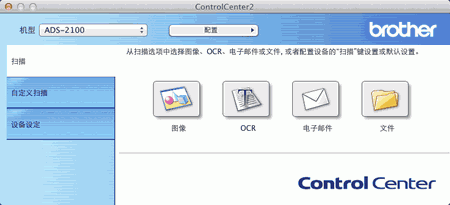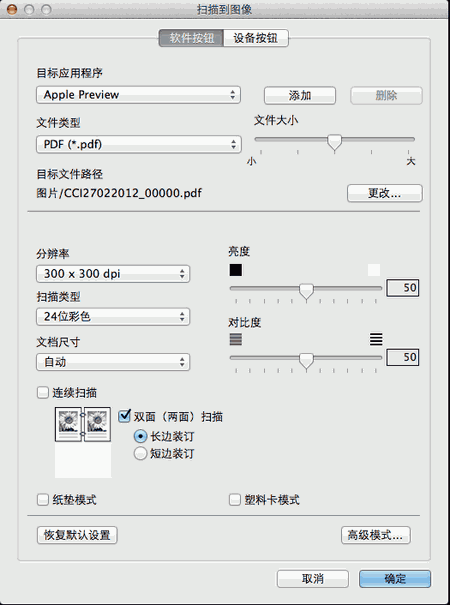可以扫描文档并将其另存为 PDF 文件。
| 1 | 装入原稿。 |
| 2 | 点击菜单栏中的  (ControlCenter2) 图标,然后选择 打开。 将出现ControlCenter2窗口。  提示 | | 如果菜单栏中没有显示  (ControlCenter2) 图标,请双击 ControlCenter 图标。 ControlCenter图标位于 Macintosh HD (硬盘)/ 应用程序/ Brother中。  (ControlCenter2) 图标将在菜单栏中显示。 |
|
| 3 | 在按住Control键的同时点击扫描选项卡中的图像按钮。 将出现设置对话框。 |
| 4 | 从文件类型下拉列表中选择PDF (*.pdf)。  提示 | • | 若要将文档另存为受密码保护的 PDF,将文件类型选择加密PDF (*.pdf),然后在设置 PDF 密码对话框中输入密码。 | | • | 可搜索式 PDF 是一种在已扫描图像上叠加文本数据层的文件格式。使用这样的数据层就可以搜索到图像数据上的文本。必须将 OCR 语言设为与要制作的可搜索式 PDF 相同的语言。 | | • | 若要将文档另存为可搜索式 PDF,从文件类型下拉列表中选择可搜索式 PDF (*.pdf)。 | | • | 若要将文档另存为可搜索式 PDF,必须通过随机光盘在计算机上安装 Presto! PageManager。 | | • | 可搜索式 PDF (*.pdf)的可用语言包括:英语、法语、德语、荷兰语、意大利语、西班牙语、巴西葡萄牙语、丹麦语、瑞典语、日语、繁体中文、简体中文和韩语。 | | • | 可以使用设置对话框中的 OCR 语言下拉列表更改OCR 语言。 | | • | 如 TIFF、TIFF Multi-Page、PDF 和 JPEG 等几种文件类型支持文件大小压缩。选择未压缩或已压缩以调整 TIFF 或 TIFF Multi-Page 的文件大小。对于 JPEG 和 PDF,可以使用滑块调整文件大小。 |
|
| 5 | |
| 6 | 点击扫描选项卡中的图像按钮。 将出现消息对话框。点击开始扫描按钮。 设备开始扫描。 |

提示
目标应用程序中选择的应用程序将启动,并显示已扫描文档的 PDF 文件。